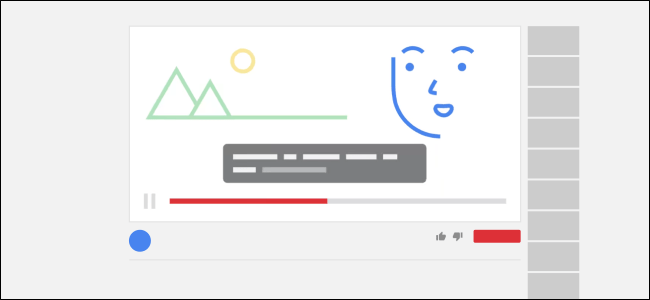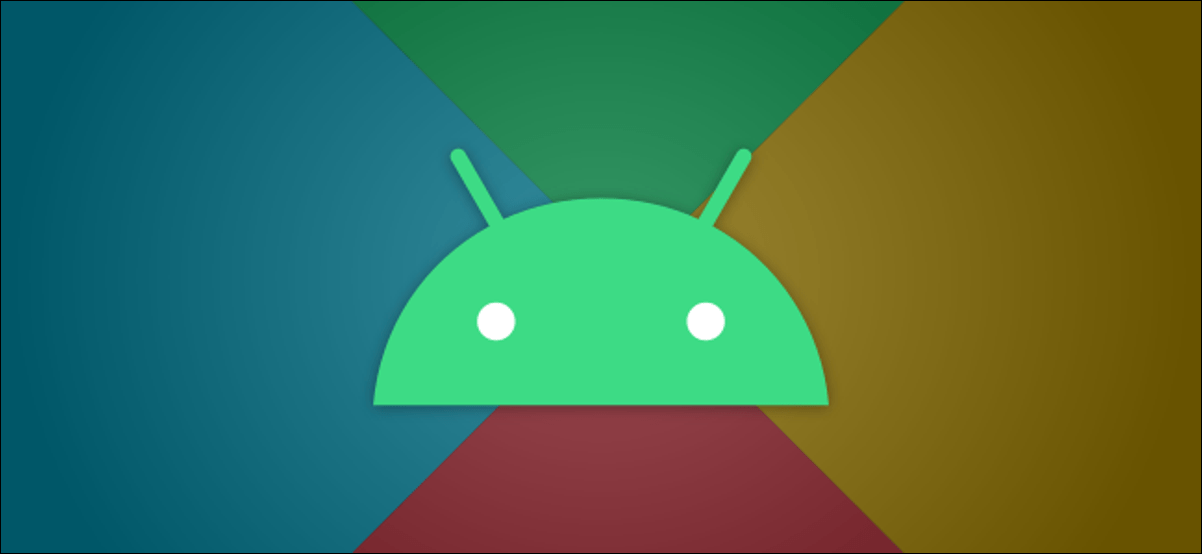لمكافحة مخاوف الأمان والخصوصية ، أطلقت Apple للتو خيارًا جديدًا لحذف جميع البيانات تلقائيًا من iPhone بعد إدخال 10 كلمات مرور خاطئة. في حالة السرقة ، سيسمح لك هذا الجهاز بالتأكد من أن بياناتك لن تقع في الأيدي الخطأ. إليك لماذا يجب عليك تشغيله.
لماذا لا يعد الحذف التلقائي لبياناتك أمرًا خطيرًا
تذكر أنه في عام 2016 ، طلب مكتب التحقيقات الفيدرالي من شركة آبل مساعدتهم في فتح هاتف iPhone يخص أحد المشتبه بهم في قضية سان برناردينو. في ذلك الوقت ، رفضت شركة Apple مساعدة الشرطة الفيدرالية في التحايل على الإجراءات الأمنية الموضوعة. جاء ذلك في أعقاب معركة قانونية استمرت عدة أشهر.
انتهت هذه القصة الآن ، لكنها تُظهر مدى أهمية أمان البيانات والخصوصية لشركة Apple. ومن هذا المنظور أيضًا ، طورت الشركة للتو خيارًا جديدًا لمسح جميع البيانات (دون أي تدخل بشري) بعد إدخال 10 محاولات مصادقة غير ناجحة.
من الواضح أن تقديم هذا الإجراء الأمني بهذه الطريقة قد يبدو مخيفًا بشكل خاص. بالتأكيد لا تريد أن تفقد بياناتك لأنك أنت أو أخيك الصغير ارتكبت خطأ أثناء إدخال رمز فتح iPhone الخاص بك ؟ كن مطمئنًا ، فقد خططت شركة كوبرتينو لكل شيء.
وقت الانتظار بين كل دخول
ربما لا تعرف ، فإن نظام iOS لديه وضع الاستعداد الذي يبدأ بعد إدخال عدد من كلمات المرور الخاطئة. بشكل ملموس ، هذا يعني أنه في المحاولة الخامسة غير الناجحة ، سيطلب منك هاتفك الانتظار دقيقة واحدة قبل المحاولة مرة أخرى.
يزداد وقت الانتظار مع زيادة عدد المحاولات الفاشلة. يذهب هذا إلى 5 دقائق في السادس ، و 15 دقيقة في السابع ، وهكذا. في المحاولة التاسعة والأخيرة قبل محو معلوماتك الشخصية تمامًا ، سيقوم iPhone بتعطيل أي إدخال لرمز المرور لمدة ساعة واحدة.
إذا أضفنا جميع التأخيرات التي يفرضها iOS بين كل إدخال ، نحصل على رقم 3 ساعات من وقت الاستراحة لإدخال 10 كلمات مرور غير صحيحة. لذلك ، هناك فرصة ضئيلة في أن يتمكن الجوكر الصغير من تشغيل وضع الأمان هذا دون أن تدرك ذلك مسبقًا. وبالمثل ، من المستحيل عليك حذف بياناتك عن طريق الخطأ بعد إساءة استخدام كلمة المرور الخاصة بك أو فقدانها . خطر الأخطاء ضئيل.
قم بتمكين الخيار محو بيانات iPhone الخاصة بك بعد 10 محاولات
الآن بعد أن عرفت المزيد حول كيفية عمل محو جميع البيانات على جهاز iPhone هذا بعد 10 محاولات فاشلة ، سنرى كيفية تنشيطه. كما هو الحال دائمًا مع Apple ، الهدف هو جعل هذه الأجهزة بديهية قدر الإمكان. لن يكون إعداد خيار الأمان هذا سوى إجراء شكلي للمبتدئين. لاحظ أن الوظيفة متاحة على iPhone ولكن أيضًا على iPad.
- على جهازك المحمول ، افتح قسم الإعدادات
- حدد قسم Touch ID ورمز المرور
- سيُطلب منك إدخال رمز إلغاء القفل لهاتفك الذكي أو جهازك اللوحي
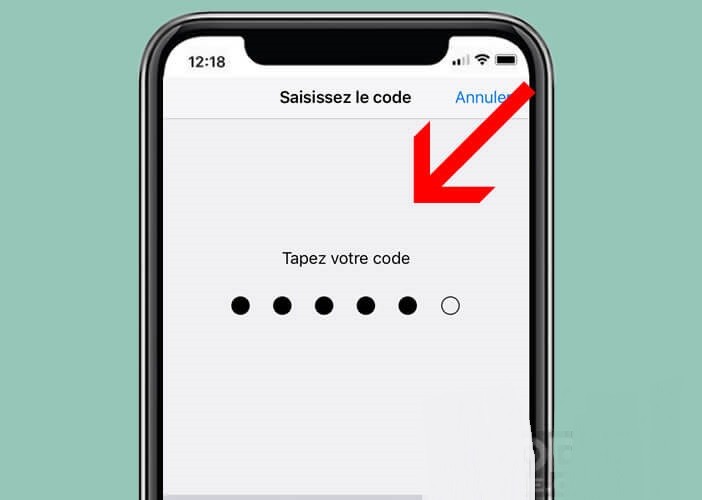
- أنزل النافذة
- في الجزء السفلي ، ستجد مفتاحًا مع ذكر بيانات Erase

- اضغط عليها لتفعيل وضع الأمان
- سيُطلب منك بعد ذلك تأكيد اختيارك
الآن بعد 10 محاولات غير ناجحة لإلغاء القفل ، سيتم مسح معلوماتك الشخصية تلقائيًا دون أي إجراء من جانبك. تأكد من عمل نسخة احتياطية من iPhone الخاص بك بانتظام. يمكنك أيضًا تشغيل المزامنة التلقائية على iTunes . لا يكلفك أي شيء ، وإذا حدث خطأ ما ، فستكون سعيدًا بالعثور على النسخ الاحتياطية الخاصة بك.